

|
Windows 8是美国微软开发的新一代操作系统,Windows 8共有4个发行版本,分别面向不同用户和设备。于2012年10月26日发布。微软在Windows 8操作系统上对界面做了相当大的调整。取消了经典主题以及Windows 7和Vista的Aero效果,加入了ModernUI,和Windows传统界面并存。同时Windows徽标大幅简化,以反映新的Modern UI风格。前身旗形标志转化成梯形。 我们在共享打印机的时候,常常会遇到共享打印机的各种各样的情况。比如,最近Win8系统的用户,打开局域网共享打印机时要求“输入网络凭据”的提示。怎么办?那的要如何去解决?具体的解决方法就跟小编一起去看看吧! 具体方法如下: 1、先在打印机连接的主机设置好打印机共享,控制面板-设备和打印机-右键点击打印机属性; 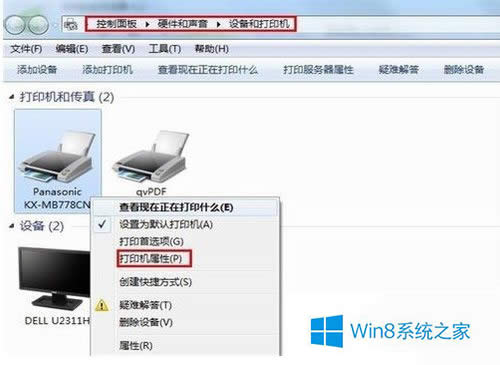 2、设置好共享; 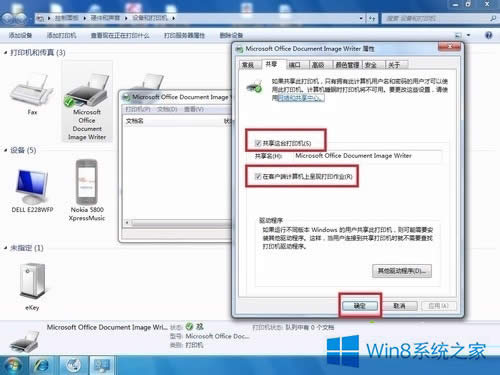 3、记下打印机主机的IP地址,方法如图:打开网络连接,双击本地连接-详细信息; 4、Win+R打开运行,英文状态下输入打印机主机; 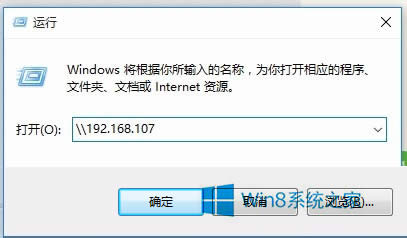 5、什么试试在用户名里输入”guest“,确定之类的也试过了,完全行不通,都是密码错误。帐号后面一定要加:\Administrator如:XXXXXX@outlook.com\Administrator密码就是共享主机的登陆密码; 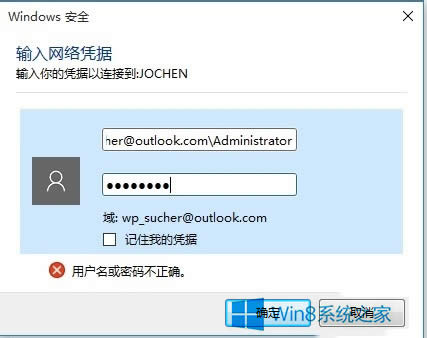 6、最后连接成功,win10和win8.1系统的打印机碰到也可以参考上述方法解决! Win8局域网共享打印机要求“输入网络凭据”的解决方法就给大家详细介绍到这里了;如你在打开共享打印机时也出现这样的问题,那就可以按照上述的方法步骤去解决! Windows 8是对云计算、智能移动设备、自然人机交互等新技术新概念的全面融合,也是“三屏一云”战略的一个重要环节。Windows 8提供了一个跨越电脑、笔记本电脑、平板电脑和智能手机的统一平台。 |
温馨提示:喜欢本站的话,请收藏一下本站!